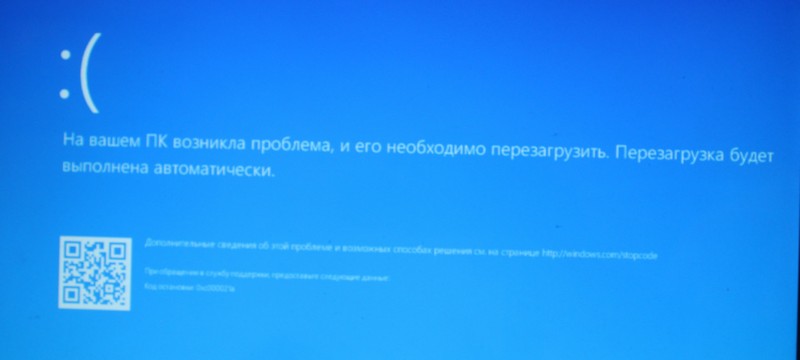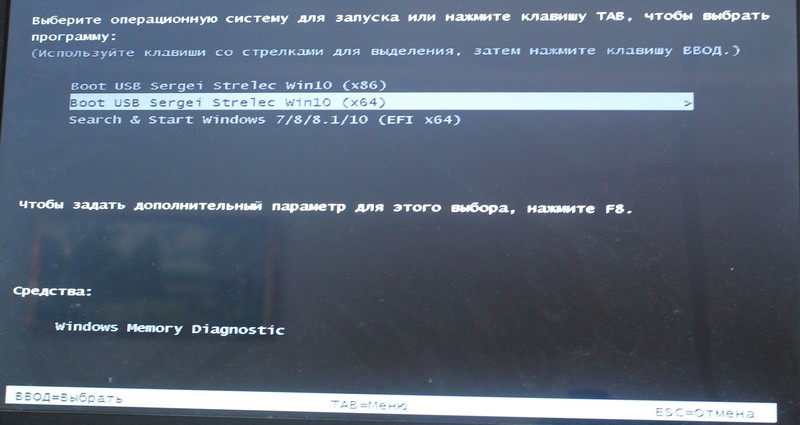Skipping autocheck windows 7 что делать
Обновлено: 07.07.2024
Будучи в ХР выполните команду:
reg load HKU\Temp X:\Windows\system32\config\system
где Х -- буква под которой виден раздел с Вин7 из ХР.
После чего запустите regedit и экспортируйте из реестра
ветку
HKEY_USERS\Temp\MountedDevices
в какой-нить .reg файл. Найдите в этом файле строчку. начинающуюся с
\\DosDevices\\C:=hex:
скопируйте конец этой строчки (после ":") в какой-нить текстовый файл и удалите все запятые.
После чего скопируйте содержание этого файла в клипборд.
Создайте .bat файл следующего содержания:
reg delete HKU\Temp\MountedDevices /v \DosDevices\C:
reg add HKU\Temp\MountedDevices /v \DosDevices\D: /t REG_BINARY /d <XXX>
reg unload HKU\Temp
где <XXX> нужно скопировать из клипборда.
Запустите этот файл (закрыв перед этим regedit, если он случайно ещё открыт).
После этих операций буква D: у раздела с Вин7 должна бы восстановиться.
ЗЫ А воще в дальнейшем избегайте использование всяких "крутых" прог
типа Acronis Disk Director для таких операций, как смена букв разделов.
Для этого в Вин7 есть штатное средство Disk Management, которое
просто не позволит оси совершить харакири, сменив букву system или boot
раздела. А Акронис, судя по всему, лишён элементарной "защиты от дурака"
позволяя любому убить систему по незнанию или недомыслию, даже не предупредив
его об опасности.
Все ответы
так я не могу зайти ! В винду !
У меня ещё стоит XP через неё диски вижу .
Мне надо сделать так чтоб Семёрка работала !
Или загружайтесь с дистрибутива семерки и восстанавливайте состояние компьютера из контрольной точки, более ранней, чем замена букв. А можно как нить в ручную поменять букву на прежнюю. Где-то же храниться инфа о дисках!
Те варианты что Вы мне предложили не возможны! Мне срочно нужна помощь.
Почему невозможно восстановление? Это наиболее безопасный способ.
У меня винда на жёстком диску и акронис тоже . А для этих способов надо чтобы они были на СД диске! Эти способы мне известны .А вот Я слышал что можно файлик создать с расширением .reg И всё будет норм . Мне бы узнать В каком фаёле храниться инфа о диске Чтоб просто изменить её в ручную и всё будет норм . Вы можете помочь в данной ситуацие??
Но Вы же покупали ее не на жестком диске. Если куплена коробка, там есть ДВД диск. Если это предустановленная версия - то должен быть или установочный диск, или диск восстановления, или скрытый раздел для восстановления. Правда, в этом случае данные пропадут.
Назначение букв хранится в реестре. Это не текстовый файл, так что не имея каким-либо образом загруженной системы Вы ничего не сделаете.
У меня бук HP Я обновлял через нет с висты на семёрку !! А на счёт реестра есть токая фишка !! Но она для Xp
Попробуйте скопировать текст кода, сохранить его в текстовый файл, присвоить ему расширение *.reg и запустить:
Вам надо вернуть в реестре исходное назначение букв.Для этого поменяйте значения в разделе HKEY_LOCAL_MACHINE\SYSTEM\MountedDevices: DosDevices\C: и DosDevices\D:
ЛУчше всего это сделать переименованием параметров. Сменяете на какую-нибудь неспользуемую букву, например М, D меняете на С, потом М на D.
Делать это надо с помощью редактора реестра. Спс большое ! И ещё один вопрос Я с XP Смогу залесть в реестр семёрки.
Да, через загрузку куста.
. А можно пояснить !! Что такое загрузка куста!
У программы Regedit есть встроенная справка. Прочитайте ее, пожалуйста.
Будучи в ХР выполните команду:
reg load HKU\Temp X:\Windows\system32\config\system
где Х -- буква под которой виден раздел с Вин7 из ХР.
После чего запустите regedit и экспортируйте из реестра
ветку
HKEY_USERS\Temp\MountedDevices
в какой-нить .reg файл. Найдите в этом файле строчку. начинающуюся с
\\DosDevices\\C:=hex:
скопируйте конец этой строчки (после ":") в какой-нить текстовый файл и удалите все запятые.
После чего скопируйте содержание этого файла в клипборд.
Создайте .bat файл следующего содержания:
reg delete HKU\Temp\MountedDevices /v \DosDevices\C:
reg add HKU\Temp\MountedDevices /v \DosDevices\D: /t REG_BINARY /d <XXX>
reg unload HKU\Temp
где <XXX> нужно скопировать из клипборда.
Запустите этот файл (закрыв перед этим regedit, если он случайно ещё открыт).
После этих операций буква D: у раздела с Вин7 должна бы восстановиться.
ЗЫ А воще в дальнейшем избегайте использование всяких "крутых" прог
типа Acronis Disk Director для таких операций, как смена букв разделов.
Для этого в Вин7 есть штатное средство Disk Management, которое
просто не позволит оси совершить харакири, сменив букву system или boot
раздела. А Акронис, судя по всему, лишён элементарной "защиты от дурака"
позволяя любому убить систему по незнанию или недомыслию, даже не предупредив
его об опасности.
Я удалил старый раздел Windows XP и переместил раздел Windows 7 влево, используя gParted. Первая перезагрузка полностью завершилась с ошибкой "Операционная система не найдена".
Затем я использовал диск восстановления Windows 7, попал в командную строку и использовал различные команды bootrec:
Последняя команда все еще говорит
К счастью, с помощью этих команд я смог запустить Windows снова, но она не удалась, так как программа autochk не была найдена.
Запустив ремонт диска снова я получил следующие детали ремонта:
Как я могу успешно загрузиться в Windows сейчас?
Нашел этот пост от "Yostage". это наверняка поможет
У меня была эта проблема, и ни одна из команд fixboot/fixmbr/bootrec не помогла. Вот что это исправило:
Похоже, что C: неправильно по любой причине. В моем случае, я думаю, это потому, что мое программное обеспечение для миграции не нашло его.
Загрузитесь в консоль восстановления и запустите regedit.
Используйте куст куста, чтобы смонтировать ваш c:\windows\system32\config\system hive (я называю его 'offline').
Теперь вы собираетесь сравнить HKLM\System\MountedDevices (который является списком устройств среды восстановления) с HKLM\System\Offline\MountedDevices (который используется для сбоя установки Windows). В моем случае я обнаружил, что среда восстановления правильно видела C: но в автономном кусте была неверная подпись диска для c: . (возможно, потому что я удалил раздел восстановления как часть миграции. Поэтому нам нужно поставить правильную подпись.
Посмотрите на двоичную запись для DosDevices\C: в реестре восстановления. Теперь перейдите в автономный реестр и исправьте DosDevices\C: так, чтобы он совпадал . В моем случае мне было проще всего переименовать плохие DosDevices\C: в Z: и затем просматривать записи \volume пока не нашел тот, который соответствует рабочему C: а затем переименовать его в DosDevices\C: Выгрузите улей в меню файлов, а затем перезагрузите компьютер. После того, как я это сделал, я смог загрузиться.
Другие поиски в Интернете подразумевали, что простое удаление всех автономных записей DosDevices бы их воссоздать правильно, но это не сработало для меня.
Помогите: XMNT2002 program not found - skipping AUTOCHECK
Последний раз редактировалось VK00025; 21.01.2010 в 14:38 . Причина: Уточнение

Правила форума выполнены
Подхватили что-то из серии Sality (Sector). Это - файловый вирус, он находится не в отдельных файлах (которые можно удалить и, таким образом, вылечиться), а заражает существующие. Потому у Вас сейчас заразны все исполняемые файлы - на всех дисках, флешках и т.д.
Для начала надо пролечиться, как описано здесь. Лечить все диски и флешки. Что-то пропустите - потом повторять всё сначала.
Потом выполнить такой скрипт в AVZ:
Добавлено через 42 секунды
Прошу прощения, в лабораторию DrWeb.
Последний раз редактировалось VK00025; 23.01.2010 в 16:56 . Причина: Добавлено
При быстрой проверке утилита DrWeb CureIt ничего нашла. Сейчас делаю полную проверку.
Ещё один вопрос: пр попытке войти в безопасный режим как только я подвожу курсор к имени пользователя и кликаю его начинается дальнейшая загрузка и я не успеваю войти в безопасный режим, что делать?
У меня на компьтере три учетные записи. При попытке запустить компьютер в безопасном режиме высвечиваются те самые три пользователя. Как только я только кликаю на своем, появляется строка для ввода пароля, максимум, что удается ввести - два символа. Дальше все закрывается (черный экран) и компьютер продолжает запуск в обычном режиме до нормального разрешения экрана и тех самых пользователей.
Но перед эти всё по старой схеме:
XMNT2002 program not found - skipping AUTOCHECK
Добавлено через 3 минуты
При нормальном режиме работы утилита Dr Web CureIt нашла всего два файла типа viwc.exe и rtesetup.exe. Отправил их в лабораторию.
Последний раз редактировалось VK00025; 28.01.2010 в 23:46 . Причина: Добавлено
Помогите решить-таки эту проблему.
Возможно, у вас что-то в реестр некорректно прописалось вместо стандартного chkdsk. Проверьте в разделе реестра HKLM\SYSTEM\CurrentControlSet\ Control\Session Manager параметр MULTI STRING BootExecute, его значение должно быть "autocheck autochk *".
С реестром работать умеете? Если опыта нет - скажите, выпишу скрипт
Если всё загрузится нормально - делайте полный комплект логов в нормальном (не безопасном) режиме.
В HKLM\SYSTEM\CurrentControlSet\ Control\Session Manager внутри параметра BootExecute MULTI STRING написано следующее:
autocheck xmnt2002 /bat="C:\WINDOWS\TEMP\PQ_BATCH.PQB" /win="C:\WINDOWS" /dbg="C:\WINDOWS\TEMP\PQ_DEBUG.TXT" /ver=262144 /prd="PartitionMagic"
autocheck autochk *
Добавлено через 5 минут
Если я правильно понимаю, то из всего этого мне нужно оставить только autocheck autochk *?
Там же в параметре ExcludeFromKnownDlls тип REG Multi SZ ничего нет, должно быть в нем какое-нибудь значение?
Там же в параметре ObjectDirectories тип REG Multi SZ приведено следующее значение \Windows
\RPC Control, так и должно быть?
Добавлено через 42 минуты
Оставил только autocheck autochk * и проблема после перезагрузки сразу же ушла.

Самая замечательная функция операционной системы Windows 10 — это синий экран и смайлик, который плачет. После автоматического обновления, которое стандартными средствами не выключается мой ноутбук вместо выключения начинал просто перезагружаться. После нескольких попыток выключения я был вынужден выключить его принудительно. На второй день после включения меня порадовало изображение с ошибкой. Причем первая ошибка показывалась как «0xc000021a». После выключения и перезагрузки операционная сообщала, что ошибка касалась «winload.exe». После этих ошибок на несколько секунд появлялся на черном экране текст «autochk program not found skipping autocheck». Просто замечательно:)
Обычно в таких случаях я просто переустанавливаю Windows. Но в этот раз произошло все спонтанно и остались несохраненные данные многих программ. Поэтому я начал искать информацию в интернете. И нашел — столько всего, что казалось бы проблема исчезнет за несколько кликов мышкой. Но не в этот раз.
Суть проблемы оказалась в проблеме с реестром.
Решение ее оказалось просто банальным. Нужно загрузиться с Live USB (CD/DVD) и выполнить копирование реестра из резервной копии. Использовать можно для этих целей например, сборник от Sergei Strelec, Parted Magic или любой загрузочный диск с утилитой для работы с файловой системой.
Я использовал WinPE 10 Sergei Strelec. После записи на флешку или диск нужно выполнить загрузку с записанного носителя. (О создании загрузочной флешки с помощью UltraISO можно прочитать в данной статье , а с помощью программы YUMI – Multiboot USB Creator в этой статье .При отсутствии флешки можно создать загрузочный телефон или планшет и выполнить загрузку с него.). Для этого нужно изменить настройки вашей BIOS для загрузки с нужного носителя или вызвать загрузочное меню. Для ноутбуков HP — это например, клавиша F9 для вызова загрузочного меню или F10 для входа в настройки BIOS. Нажимать их нужно перед загрузкой ОС. Для других моделей это может быть клавиша Delete, F2 и другие. Если ввести в поиск свою модель или марку информацию можно найти в интернете.
Загрузка с флешки WinPE 10 Sergei Strelec выглядит следующим образом:
Далее открываем проводник и переходим по пути: C:WindowsSystem32config . Здесь нас интересуют два файла: SYSTEM и SOFTWARE. Переименовываем их. Например, добавим к имени каждого файла .back. Получится следующее: SYSTEM.back и SOFTWARE.back. Это мы на всякий случай создали копии. Если что-то пойдет не так, то просто достаточно будет переименовав удалить .back.
Теперь открываем путь: C:WindowsSystem32configRegBack. В этой папке содержатся резервные копии реестра. Отсюда копируем два файла: SYSTEM и SOFTWARE в папку config (которую мы открыли первой).

Перезагружаем компьютер и проверяем загружается ли ОС. У меня загрузилась без проблем, глюков не наблюдал.
Единственное, что изменилось после восстановления — это пропала активация Windows и Microsoft Office.
Пишем в комментариях помог ли способ и делимся своим опытом.
Then I used a Windows 7 repair disc, got into command prompt and used different bootrec commands:
The last command is still saying
Fortunately, through these commands I was able to start Windows again but it fails with the autochk program not being found.
Running repair disc again I got the following repair details:
How can I successfully boot into Windows now?

6 Answers 6
There is no rocket science behind Windows booting. Windows Vista and later boot sequence on MBR disks:
- MBR code
- PBR code (partition boot record code of active partition)
- bootmgr on active partition uses BCD (boot config data)
When you move partitions which are critical for booting Vista (Win7, Win8) the data stored in BCD is out of sync with real partition address (disk id + partition offset) so boot fails.
To correct problem with BCD the utility bcdboot.exe can be used:
bcdboot c:windows
where c:windows is the root of the OS (Vista, Win7, Win8) which fails to boot, change drive letter if necessary to reflect drive mapping on your system.
bootsect /nt60 all /mbr
The address of a mapped partition is stored in Windows registry (HKEY_LOCAL_MACHINESYSTEMMountedDevicesDosDevicesC: for example)
Boot into the recovery console and launch regedit.
Look at the binary entry for DosDevicesC: in the recovery registry. Now go to the offline registry and fix your DosDevicesC: so it matches. In my case, I found it easiest to rename the bad DosDevicesC: to Z: , and then go through the volume entries until I found the one that matches the working C: , and then rename that one to DosDevicesC: . Unload the hive in the file menu, and then reboot. After I did that, I was able to boot.
Читайте также: